MIUI Play Store 无法下载、安装、更新 APP 的解决方法 |
您所在的位置:网站首页 › miui12无法下载 › MIUI Play Store 无法下载、安装、更新 APP 的解决方法 |
MIUI Play Store 无法下载、安装、更新 APP 的解决方法
|
最近我的小米10升级到了 MIUI 13,但是发现和 MIUI 12.5 一样,Google Play 应用商店一直无法更新 APP。这事拖了有一段时间,需要用 Play Store 更新的 APP 肯定不是小米应用商店都能更新的,于是决心要找到解决的方法。 我在网上搜到不少方法,每一个都尝试了,但最后才终于解决,而且操作还很繁琐。本文就从易到难列举这些方法,说不定你的运气好,用最简单的方法就能解决。 一、删除 Play Store 数据这个方法认为 APP 无法下载、安装是因为缓存的数据有问题,因此需要删除数据。 操作很简单,长按住 Play Store 的图标,选择「应用信息」,点击下方「清除数据」,然后选择清除全部。 清理后重新打开 Play Store 看看能否正常安装和更新? 二、关闭迅雷加速小米和迅雷合作,在 MIUI 的下载管理 APP 上内置了迅雷加速引擎,有可能是它导致 Play Store 的应用无法下载到本地。 解决方法就是打开系统自带的「下载管理」,然后点击右上角菜单,进入设置,取消“使用迅雷引擎”的开关。 很多网友反馈用这个方法解决,不过在耕读君的手机上并未奏效。  三、重装 Play Store
三、重装 Play Store
会不会是 Play Store 应用本省的问题导致的呢?有可能是,因此我们可以重装 Play Store。 长按住 Play Store 的图标,选择「应用信息」,点击下方「卸载更新」。卸载完成后打开小米应用商店,搜索 Google Play,然后安装「Google Play 商店」APP。 安装后重新进入 Play Store 看是否解决。 四、「断梯子」大法这个方法的出发点是梯子网络不行导致问题。 换个梯子是否就能解决呢?很多网友换过不同梯子,但是依旧未解决,可能和卖梯子的人为了节省成本,禁用下载资源有关。 最终的方法是这样的: 在用了梯子的时候点击更新,之后通知栏会出现类似下图一的状态,进度条是不动的稍微等一下,然后断开梯子,此时 Play Store 更新页面就会显示 APP 正在下载(下图二)之后,APP 就安装上了图一: 
图二: 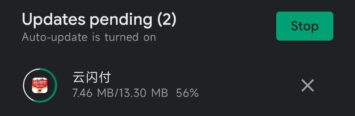
这个解决方案真的很神奇,明明 Play Store 需要挂梯子才能访问,偏偏只需要先用梯子点击更新,之后断开梯子竟还能继续加载资源。 用这个方法更新 APP 比较繁琐,特别是待更新列表很长时。在耕读君的测试中,选择全部更新的时候 Play Store 只会下载第一个 APP,后面的 APP 会停止更新,因此只能一次更新一个 APP,需要频繁连接和断开梯子。 如果你有更好的方法,欢迎评论和大家分享! |
【本文地址】
今日新闻 |
推荐新闻 |